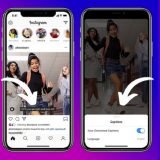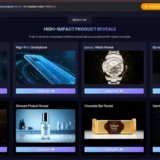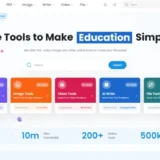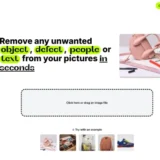Windows 10 memiliki sejumlah perubahan dari pada versi windows yang telah digunakan sebelumnya. Perubahan yang sangat di senangi sejumlah user terdapat pada Tampilan Menu Start.
Terlihat tampilan lebih flat yang di dampingi dengan icon-icon baru . Nampak juga tampilan Taskbar yang dilenkapi dengan Cortana. Cortana adalah Assisten virtual dimana anda dapat memberikan sejumlah perintah dengan suara , dan nantinya computer akan menjalankan sejumlah perintah yang anda berikan.
Fitur ini juga termasuk cukup saya kagumi, karena terasa seperti memliki Assisten virtual yang dapat mengerjakan sejumlah perintah perintah yang diberikan, seperti halnya terdapat dalam sebuah Film.
Dari sejumlah fitur-fitur keren lainnya ada beberapa masalah yang saya temui dalam menggunakan windows 10. Salah satunya terjadi error system yang mengakibatkan nantinya anda tidak dapat melakukan drag file seperti gambar kedalam tools editing seperti Photoshop, CorelDraw, Adobe Affter Effect, hingga ke layar Desktop anda.
Untuk menggatasi Error tesebut anda dapat melakukan sejumlah setinggan dibawah ini.
Cara menggatasi Error windows 10 yang Gagal Drag dan drop File
1. Buka Run di windows anda, Dengan cara tekan (Windows + R ) atau Klik Menu Cari Run.
2. Berikut anda ketik di dalam Run Regedit, Klik OK.
3. Akan muncul bebrapa pilihan, Double Klik Hkey_Local_Machine
4. Double Klik Software
5. Double Klik Microsoft
6. Double Klik Windows
7. Double Klik Curretversion
8. Double Policies
9. Double System
10. Di area System anda Double Klik EnableLUA
11. Selanjutnya anda ubah bit Value data menjadi 0, Klik OK
12. Sekarang tinggal anda Restart Laptop atau PC, secara otomatis Windows 10 anda normal kembali
Demikianlah cara memperbaiki windows 10 yang mengalami Error tidak bisa Drag file ke Desktop, Semoga bernanfaat 🙂